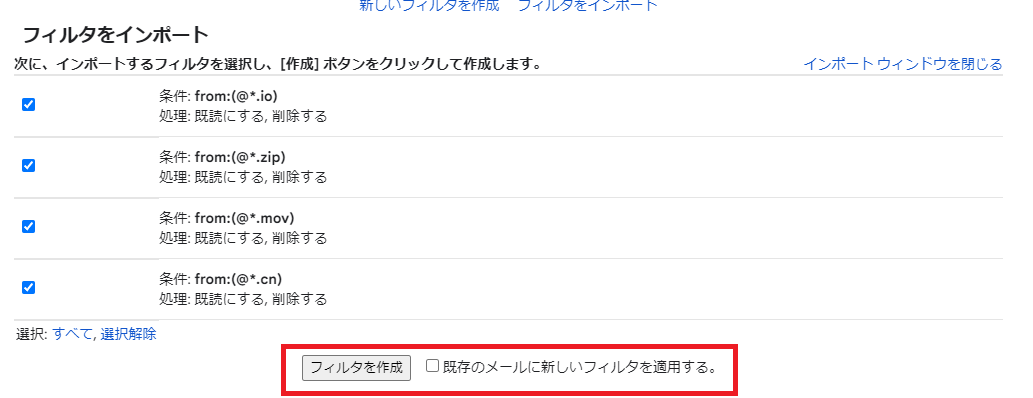gmailで迷惑メールを減らしたい
gmailは迷惑メールを高い精度で迷惑メールフォルダへ格納してくれます。それでもすり抜けたり、たくさん届く迷惑メールフォルダ内に正しいメールがないか確認するのが大変なことがあります。迷惑メール送信元国を限定することで減らすことができます。
- gmailを開き検索窓に「from:(@*.cn)」と入力し検索します。

- 表示された結果に、迷惑メールだけが表示され、必要なメールがないか確認します。ある場合は、必要なメールアドレスの除外指定を別途行います。
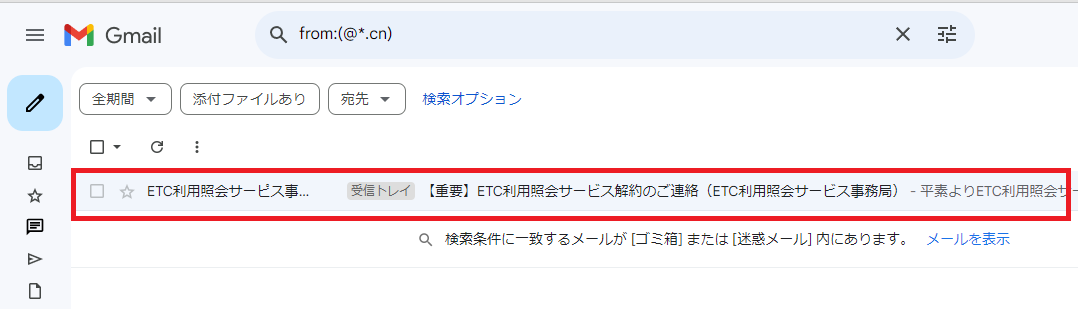
- 右上のギア上のアイコンを押し、次にクイック設定の「すべての設定を表示」を選択します。
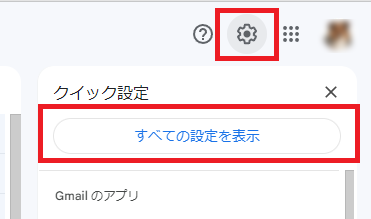
- 「フィルタとブロック中のアドレス」から「新しいフィルタを作成」を選択します。
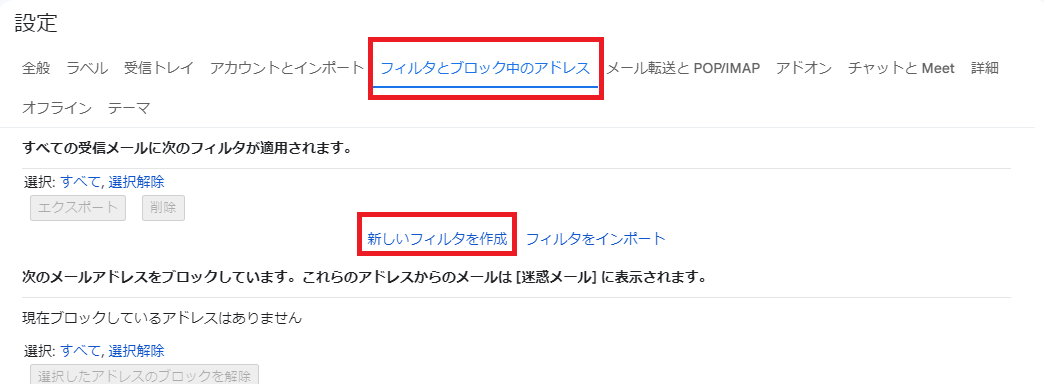
- 開いた画面から「From」の欄に@*.cnと入力し、「フィルター作成」を押します。
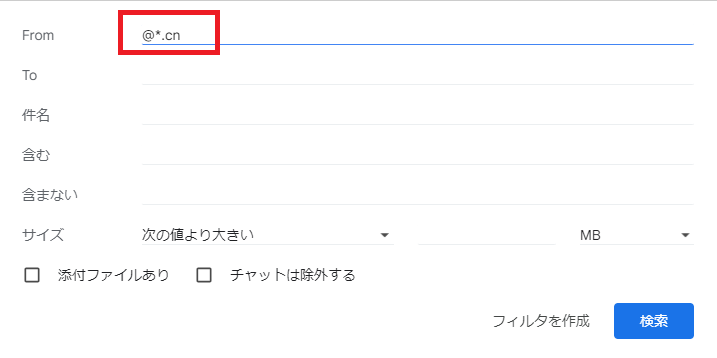
- 「既読にする」と「削除する」を選択し「フィルタを作成」を押します。
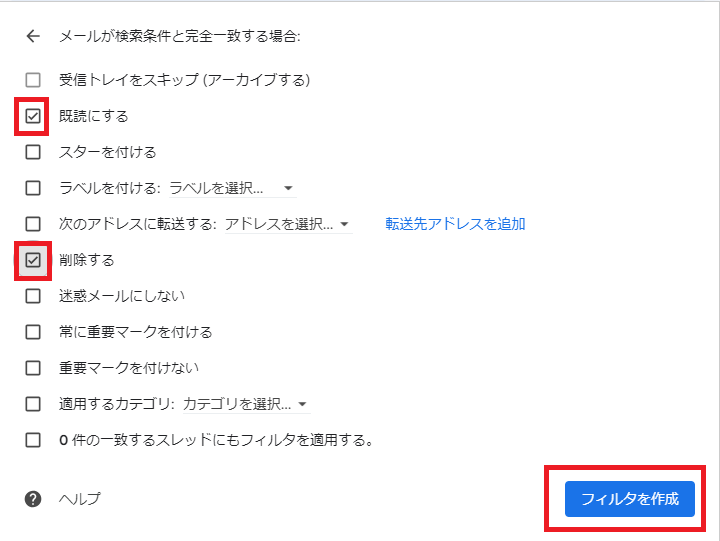
- 下にフィルタが追加されます。他にも@*.io @*.zip @*.movを登録されることをお勧めします。
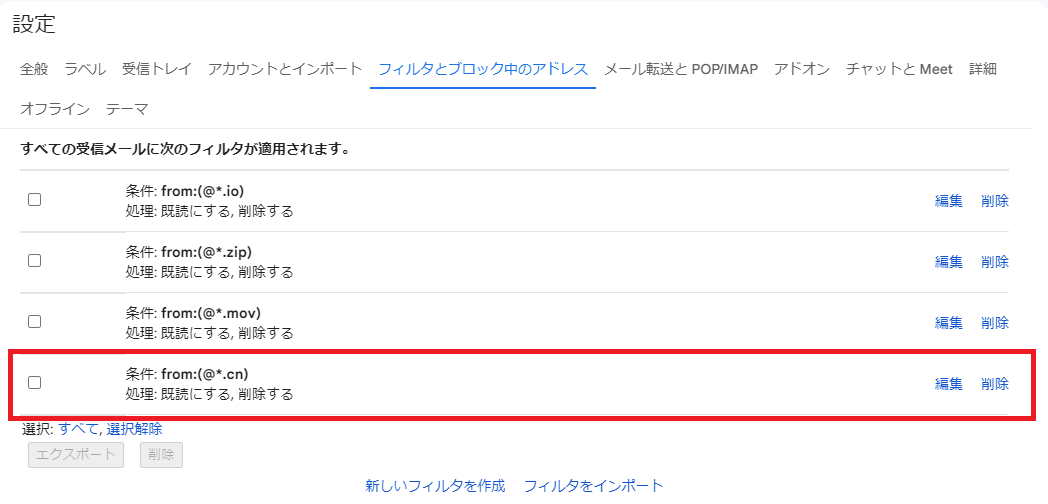
前述の設定が面倒な方は、「フィルタのインポート」をご利用ください。
- 「フィルタのインポート」を押します。
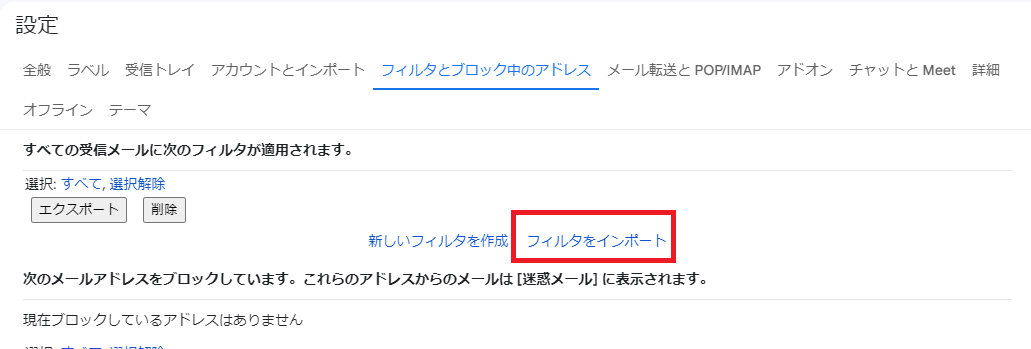 gmail インポート用フィルタ
gmail インポート用フィルタ
- 上のボタンを押してダウンロードしたファイルを「ファイルを選択」にて指定します。
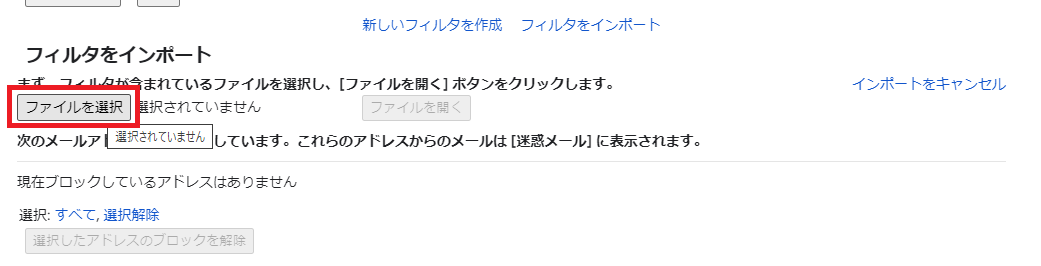
- 「ファイルを開く」を押します。

- 読み込まれたフィルタが表示されます。既存のメールボックスからこれらに該当するメールを削除したい際は「既存のメール………」にチェック印をつけます。これでフィルターが適用されます。